360免费wifi怎么显示任务栏图标?360免费wifi显示任务栏图标教程
以下是经过专业编辑后的文字: 如果你在使用360免费WiFi时想让其任务栏图标显示出来,可以参考以下步骤:
1、首先打开电脑桌面,进入到【360免费wifi】。

2、然后在显示的页面上,点击中间的【wifi选项】。
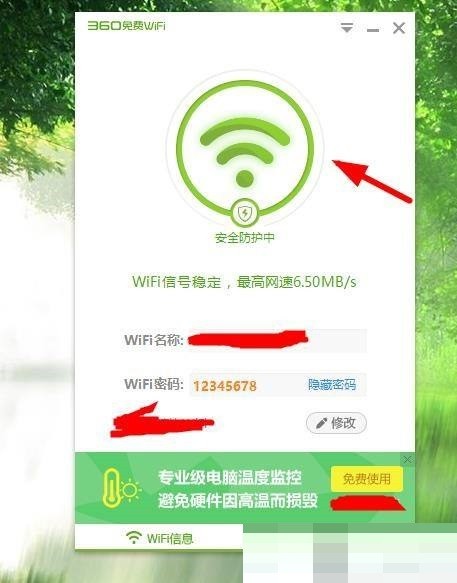
3、点击左侧的【高级设置】,继续下一步的操作。
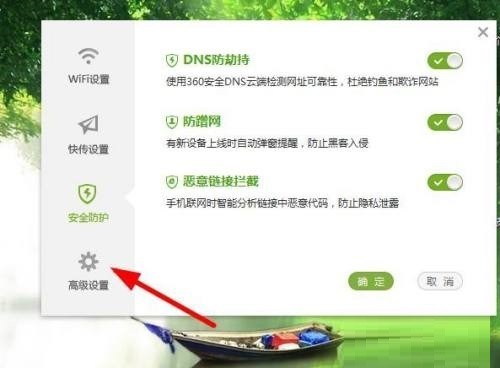
4、接着勾选【显示任务栏图标】,点击右侧的【确定】。
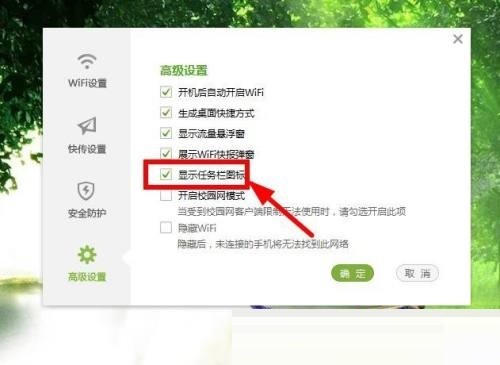
5、最后就可以看到显示的【任务栏图标】,选择就可以设置了。
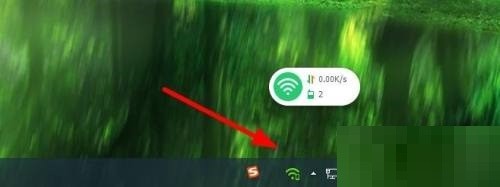
谢谢大家阅读观看,希望本文能帮到大家!
文章标题:360免费wifi怎么显示任务栏图标?360免费wifi显示任务栏图标教程
文章链接://www.hpwebtech.com/jiqiao/95785.html
为给用户提供更多有价值信息,ZOL下载站整理发布,如果有侵权请联系删除,转载请保留出处。
相关软件推荐
其他类似技巧
- 2024-06-20 12:50:02十款免费的免费WIFI软件排行榜
- 2024-06-20 12:41:02十款常用的免费WIFI软件推荐
- 2024-06-20 12:28:022024年免费WiFi软件:专业评测与比较分析
- 2024-03-12 16:58:18360免费wifi共享网络的操作方法
- 2024-03-12 16:54:47360免费wifi关闭开机自动启动的操作步骤
- 2024-03-12 16:52:50360免费wifi中开启校园网模式的操作流程
- 2024-03-12 16:52:50360免费wifi里进行设置电脑定时关机的图文教程
- 2024-03-12 16:52:50360免费wifi里进行关闭开机自动启动的操作步骤
- 2024-03-12 16:52:50360免费wifi打开共享网络的操作方法
- 2024-01-15 14:15:27360免费wifi怎么关闭个性化推荐?360免费wifi关闭个性化推荐教程
360免费WiFi软件简介
360免费WiFi是一款免费、操作极其简单的WiFi共享软件,只需运行该软件,就能将联网的电脑瞬间变成免费的WiFi路由器,从而让手机、PAD等硬件设备免费上网,实现网络共享,并且可以管理所有接入的设备。软件基础简介360免费WiFi使用的话,首先用户的电脑必须拥有无线网卡,并且有有效的网络连接,软件的使用也非常简单,用... 详细介绍»









